开始编写插件
2025/7/26大约 2 分钟
设置开发环境
在开始之前,您需要按照设置 CRSim 插件开发环境的指引设置插件开发环境。
创建项目
您可以使用项目模板快速开始开发。
- 前往 插件仓库 中下载插件模板(PluginTemplate.zip)
- 将下载的压缩包复制到
%USERPROFILE%\Documents\Visual Studio 2022\Templates\ProjectTemplates(以 VS 2022 为例,以你电脑上的具体目录为准) - 打开 Visual Studio
- 在【启动窗口】点击【创建新项目】
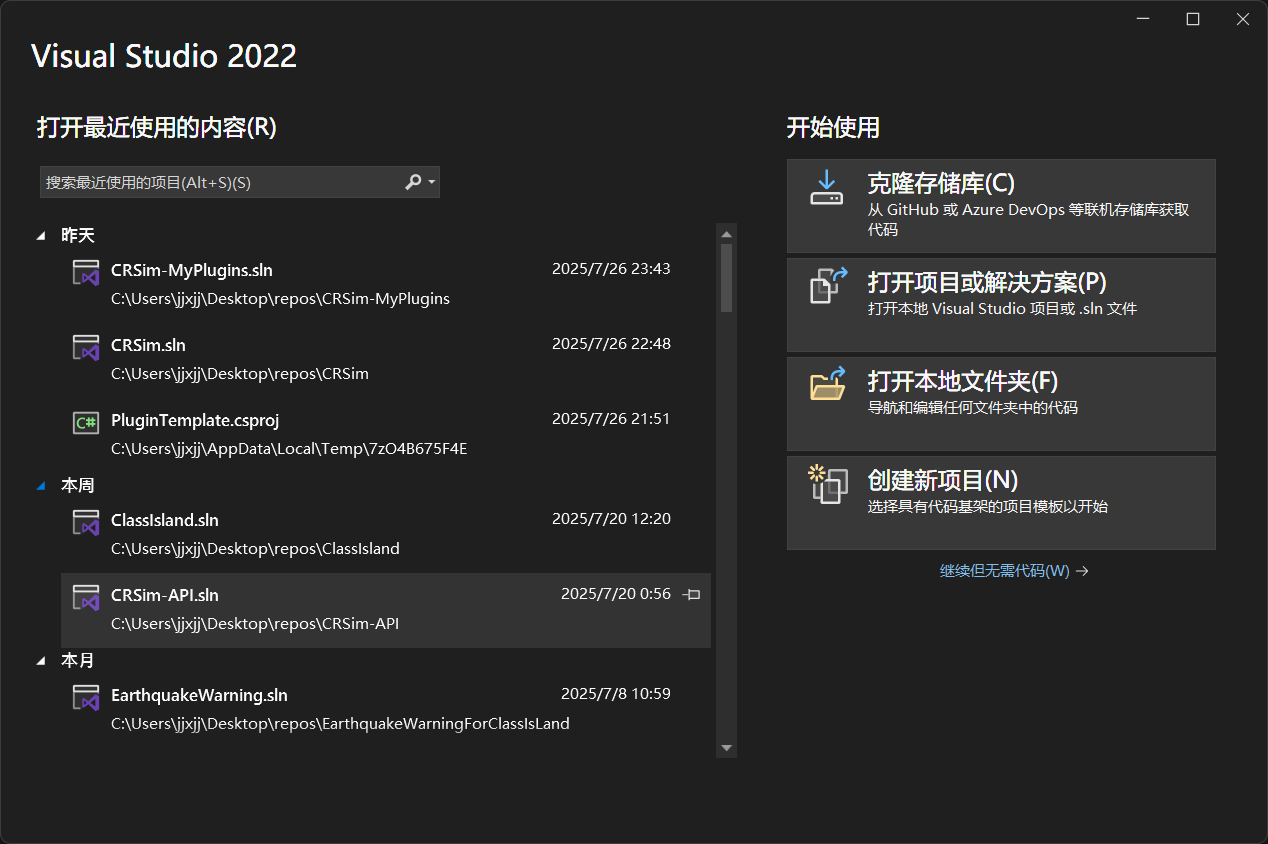
- 在模板列表搜索
CRSim,选择【CRSim 插件模板】创建项目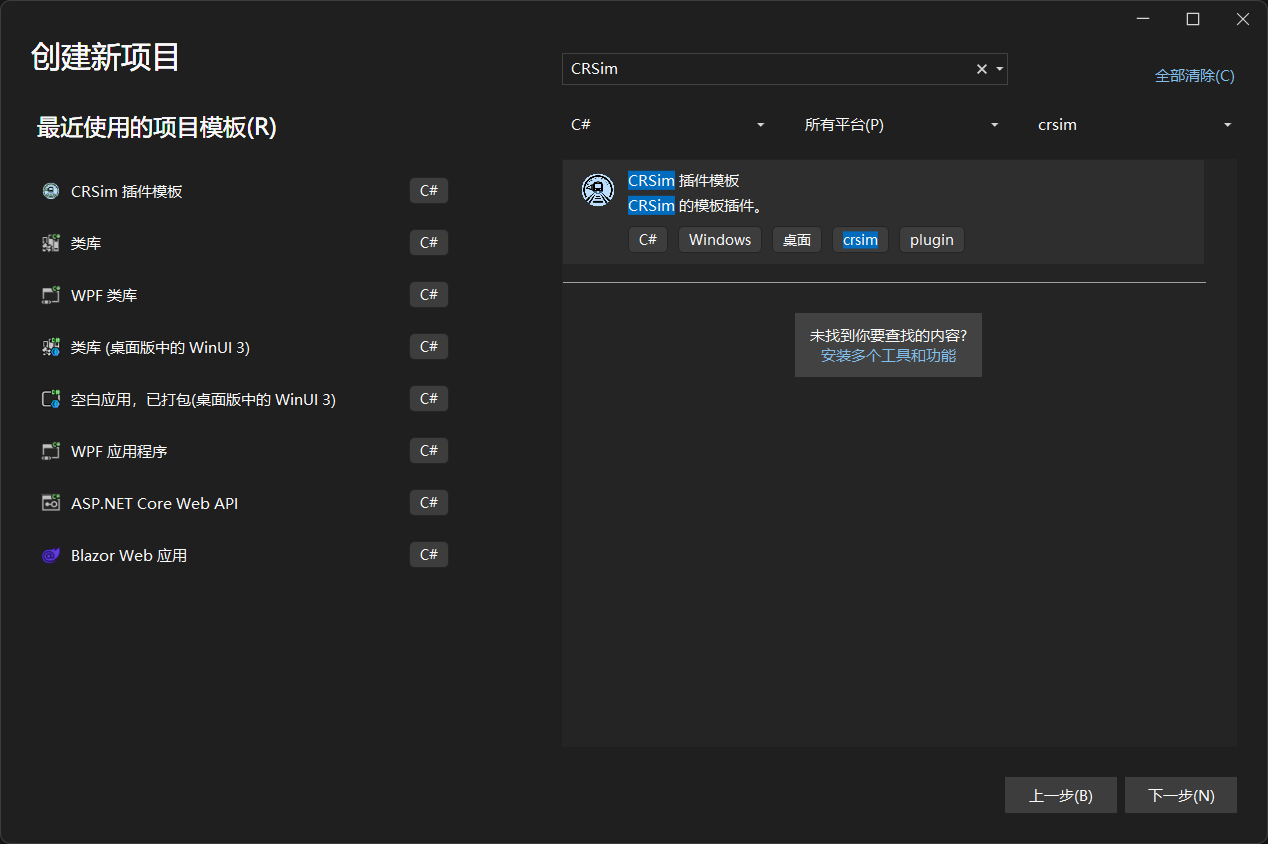
- 将项目的命名空间由默认的
CRSim.ExamplePlugin改为你想要的名字,开始你的 CRSim 插件开发之旅吧!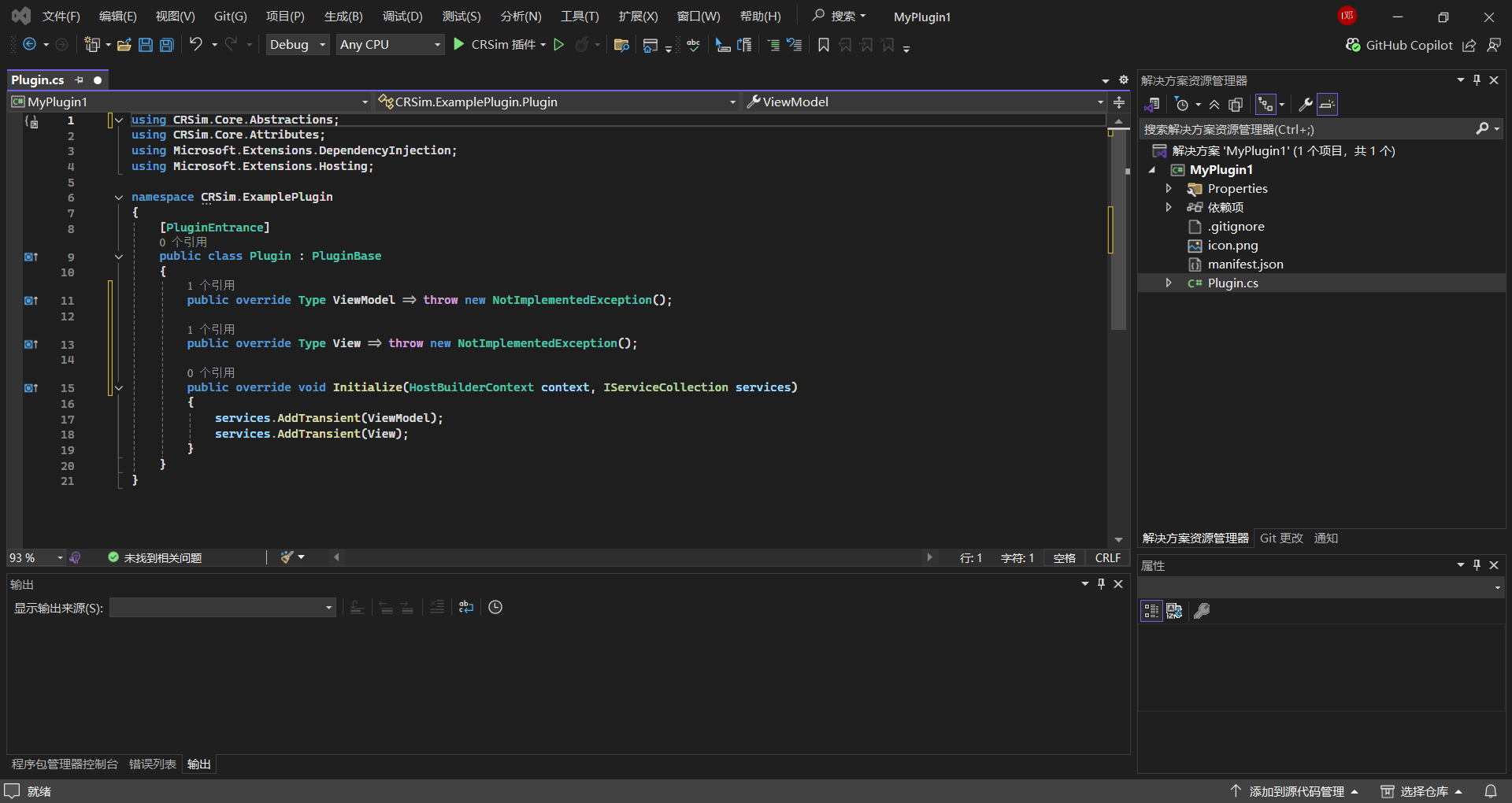
插件清单文件
插件清单文件包含了插件的基本信息,如插件入口程序集等。使用插件模板创建的项目的清单文件已经基本配置完毕,您只需按照需要进行微调。
项目目录下存在名为 manifest.json 的文件,您需要在【属性】中将【复制到输出目录】属性设置为【如果较新则复制】。这样在构建时插件清单文件会被自动复制到输出目录。
清单文件具有以下属性:
| 属性名 | 类型 | 说明 |
|---|---|---|
| entranceAssembly | string | 插件入口程序集。在加载插件时将从这个程序集中查找插件入口点。 |
| name | string | 插件显示名称 |
| id | string | 插件的唯一 id |
| url | string | 插件主页 Url |
| version | string | 插件版本,如1.0.0.0 |
| apiVersion | string | 此插件面向的 CRSim 版本。此插件将只能在高于或等于此版本的 CRSim 上工作。 |
| author | string | 插件作者 |
| type | string | 插件类型 |
| description | string | 插件描述 |
以下是一个清单文件的示例:
{
"entranceAssembly": "CRSim.ExamplePlugin.dll", //插件入口点程序集名称
"name": "示例插件", //插件显示名
"id": "CRSim.ExamplePlugin", //插件唯一标识符
"url": "https://crsim.tech", //插件开源仓库地址
"version": "0.0.0.0", //插件版本
"apiVersion": "3.0.0.0", //插件面向的 CRSim 版本
"author": "电排骨", //插件作者
"type": "Others", //插件类型,此处为其它插件
"description": "这是一个示例插件。" //插件描述
}插件入口点
加载插件时,将从清单文件标记的入口程序集中查找以 CRSim.Core.Abstractions.PluginBase 为基类,且带有 CRSim.Core.Attributes.PluginEntrance 属性的类作为插件入口点,并调用 Initialize 方法运行插件自定义的初始化函数。
提示
您还可以在 Initialize 中完成相关服务的注册。
启动项目
点击【CRSim 插件】启动调试。如果没有差错,您可以看到 CRSim 正常启动,并弹出了带有找到插件信息的命令提示符窗口。
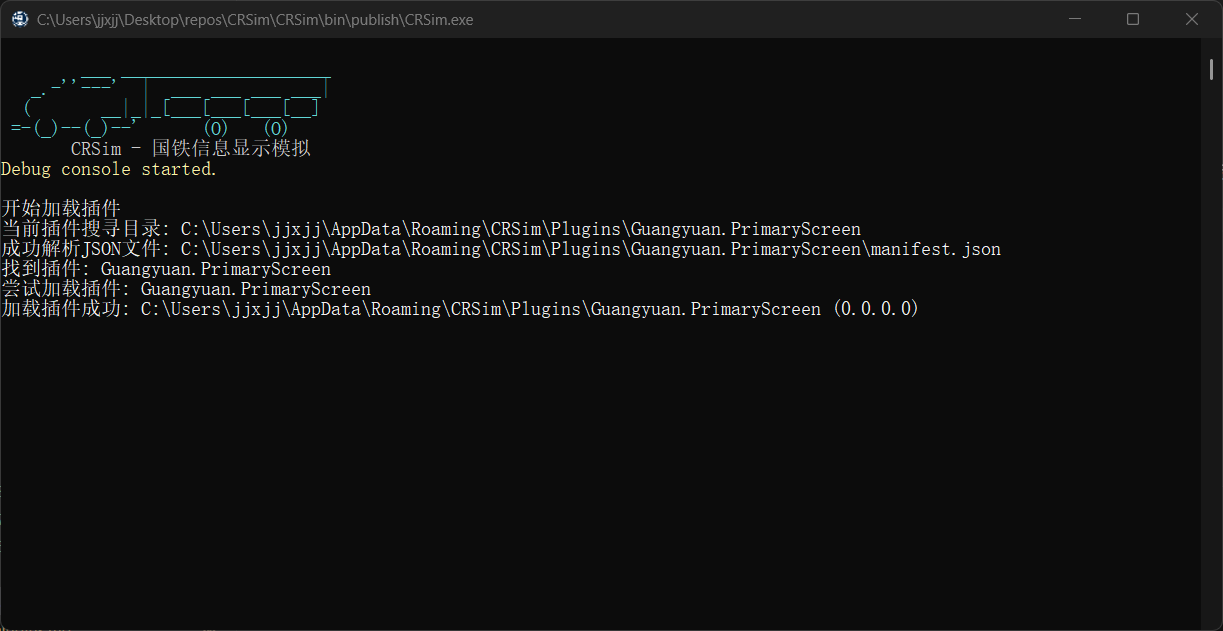
🎉恭喜!您成功创建了您的第一个插件!